Otrzymaj bezpłatne skanowanie i sprawdź, czy twój komputer jest zainfekowany.
USUŃ TO TERAZAby korzystać z w pełni funkcjonalnego produktu, musisz kupić licencję na Combo Cleaner. Dostępny jest 7-dniowy bezpłatny okres próbny. Combo Cleaner jest własnością i jest zarządzane przez RCS LT, spółkę macierzystą PCRisk.
Czym jest złośliwe oprogramowanie SilentRoute?
SilentRoute to trojan, który podszywa się pod legalne oprogramowanie, aby nakłonić użytkowników do jego uruchomienia. Po aktywacji zbiera poufne informacje i wysyła je na zdalny serwer. Wygląda na nieszkodliwy, ale działa w tle, kradnąc dane bez wiedzy użytkownika. Jeśli zostanie wykryty w systemie, należy jak najszybciej usunąć SilentRoute.
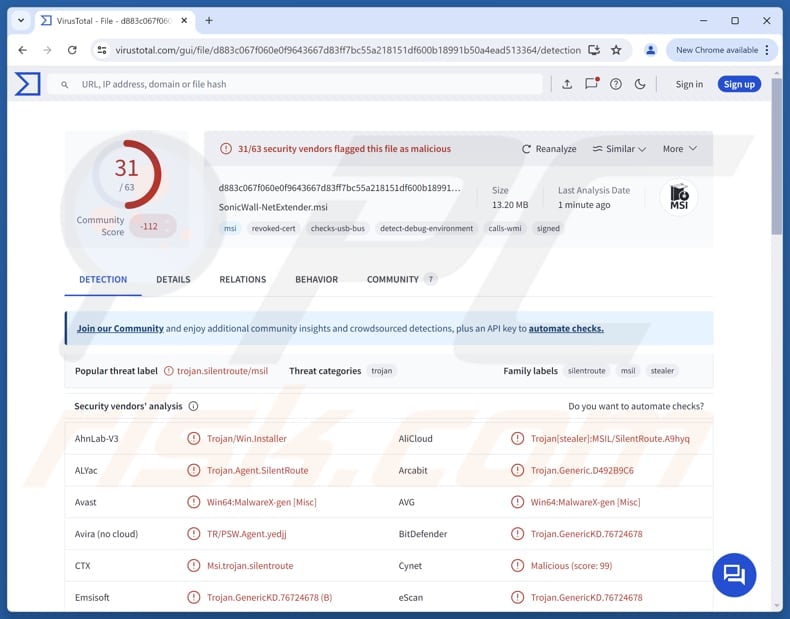
Więcej informacji o SilentRoute
Po uruchomieniu SilentRoute działa w tle. Jest zaprojektowany tak, aby kraść poufne informacje, szczególnie związane z konfiguracjami VPN. Obejmuje to nazwy użytkowników, hasła, domeny i inne dane uwierzytelniające wprowadzane przez użytkownika. Skradzione dane są następnie wysyłane do zdalnego serwera dowodzenia i kontroli kontrolowanego przez atakującego.
Aby uniknąć wykrycia, złośliwy instalator może wyglądać na podpisany cyfrowo, co sprawia, że wydaje się godny zaufania. Wewnętrznie omija on kontrole bezpieczeństwa, modyfikując kluczowe elementy oryginalnego oprogramowania, takie jak wyłączenie sprawdzania certyfikatów, dzięki czemu złośliwy kod może działać niezauważony.
Skradzione informacje mogą zostać wykorzystane do włamania się do sieci ofiary i kradzieży kolejnych danych. Atakujący mogą szpiegować komunikację, uzyskać dostęp do poufnych plików lub spowodować szkody, rozprzestrzeniając inne złośliwe oprogramowanie. Mogą również sprzedawać skradzione dane innym osobom lub wykorzystywać je do podszywania się pod ofiarę. Należy pamiętać, że skradzione dane uwierzytelniające mogą być sprzedawane w dark web lub wykorzystywane w innych atakach.
Ogólnie rzecz biorąc, jeśli komputer jest zainfekowany SilentRoute, złośliwe oprogramowanie należy natychmiast usunąć, aby uniknąć potencjalnych szkód.
| Nazwa | SilentRoute spyware |
| Typ zagrożenia | Trojan |
| Nazwy wykrywania | Avast (Win64:MalwareX-gen [Misc]), Combo Cleaner (Trojan.GenericKD.76724678), ESET-NOD32 (MSIL/PSW.Agent.TLN), Kaspersky (HEUR:Trojan-PSW.MSIL.Agent.gen), Microsoft (TrojanSpy:Win32/SilentRoute.A), Pełna lista (VirusTotal) |
| Objawy | Trojany są zaprojektowane tak, aby potajemnie infiltrować komputer ofiary i pozostawać w ukryciu, dlatego na zainfekowanym komputerze nie widać żadnych wyraźnych objawów. |
| Metody dystrybucji | Fałszywa wersja oprogramowania SonicWall NetExtender VPN, nieoficjalne strony internetowe. |
| Szkody | Kradzież nazw użytkowników, haseł, domen i innych danych związanych z VPN. |
| Usuwanie malware (Windows) |
Aby usunąć możliwe infekcje malware, przeskanuj komputer profesjonalnym oprogramowaniem antywirusowym. Nasi analitycy bezpieczeństwa zalecają korzystanie z Combo Cleaner. Pobierz Combo CleanerBezpłatny skaner sprawdza, czy twój komputer jest zainfekowany. Aby korzystać z w pełni funkcjonalnego produktu, musisz kupić licencję na Combo Cleaner. Dostępny jest 7-dniowy bezpłatny okres próbny. Combo Cleaner jest własnością i jest zarządzane przez RCS LT, spółkę macierzystą PCRisk. |
Wnioski
SilentRoute to ukryte złośliwe oprogramowanie, które narusza dane uwierzytelniające VPN, umożliwiając atakującym infiltrację prywatnych sieci. Jego obecność stanowi duże zagrożenie dla poufnych informacji i bezpieczeństwa systemu. Użytkownicy powinni zawsze weryfikować autentyczność oprogramowania i aktualizować środki bezpieczeństwa, aby chronić się przed zagrożeniami.
W jaki sposób SilentRoute zainfekował mój komputer?
Komputer może zostać zainfekowany SilentRoute, gdy użytkownik pobierze fałszywą wersję oprogramowania SonicWall NetExtender VPN z fałszywej strony internetowej, która podszywa się pod oficjalną. Ta złośliwa wersja bardzo przypomina prawdziwą aplikację i jest nawet podpisana cyfrowo, aby wyglądać na legalną.
SonicWall i Microsoft usunęły fałszywe strony internetowe rozpowszechniające SilentRoute i unieważniły certyfikat cyfrowy, który sprawiał, że fałszywy instalator wyglądał na legalny. Mimo to osoby atakujące mogą nadal rozpowszechniać SilentRoute za pomocą innych środków, takich jak oszukańcze wiadomości e-mail, pirackie oprogramowanie, złośliwe reklamy, oszustwa związane z pomocą techniczną itp.
Jak uniknąć instalacji złośliwego oprogramowania?
Pobieraj oprogramowanie tylko z oficjalnych stron internetowych (lub sklepów z aplikacjami). Unikaj korzystania ze zmodyfikowanych lub nieoficjalnych wersji aplikacji (np. crackowanych lub pirackich). Korzystaj z renomowanego oprogramowania antywirusowego i regularnie skanuj system. Aktualizuj system i narzędzia zabezpieczające. Nie ufaj reklamom i podobnym treściom na podejrzanych stronach.
Unikaj otwierania plików i linków w podejrzanych wiadomościach e-mail lub innych wiadomościach od nieznanych nadawców. Jeśli uważasz, że Twój komputer jest już zainfekowany, zalecamy przeprowadzenie skanowania za pomocą Combo Cleaner Antivirus dla Windows, aby automatycznie wyeliminować zainfekowane złośliwe oprogramowanie.
Natychmiastowe automatyczne usunięcie malware:
Ręczne usuwanie zagrożenia może być długim i skomplikowanym procesem, który wymaga zaawansowanych umiejętności obsługi komputera. Combo Cleaner to profesjonalne narzędzie do automatycznego usuwania malware, które jest zalecane do pozbycia się złośliwego oprogramowania. Pobierz je, klikając poniższy przycisk:
POBIERZ Combo CleanerPobierając jakiekolwiek oprogramowanie wyszczególnione na tej stronie zgadzasz się z naszą Polityką prywatności oraz Regulaminem. Aby korzystać z w pełni funkcjonalnego produktu, musisz kupić licencję na Combo Cleaner. Dostępny jest 7-dniowy bezpłatny okres próbny. Combo Cleaner jest własnością i jest zarządzane przez RCS LT, spółkę macierzystą PCRisk.
Szybkie menu:
- Czym jest SilentRoute?
- KROK 1. Ręczne usuwanie złośliwego oprogramowania SilentRoute.
- KROK 2. Sprawdź, czy komputer jest czysty.
Jak ręcznie usunąć złośliwe oprogramowanie?
Ręczne usuwanie złośliwego oprogramowania jest skomplikowanym zadaniem - zwykle najlepiej jest pozwolić programom antywirusowym lub anty-malware zrobić to automatycznie. Do usunięcia tego złośliwego oprogramowania zalecamy użycie Combo Cleaner Antivirus dla Windows.
Jeśli chcesz usunąć złośliwe oprogramowanie ręcznie, pierwszym krokiem jest zidentyfikowanie nazwy złośliwego oprogramowania, które próbujesz usunąć. Oto przykład podejrzanego programu działającego na komputerze użytkownika:

Jeśli sprawdziłeś listę programów uruchomionych na komputerze, na przykład za pomocą menedżera zadań , i zidentyfikowałeś program, który wygląda podejrzanie, powinieneś kontynuować te kroki:
 Pobierz program o nazwie Autoruns. Program ten pokazuje automatycznie uruchamiane aplikacje, rejestr i lokalizacje systemu plików:
Pobierz program o nazwie Autoruns. Program ten pokazuje automatycznie uruchamiane aplikacje, rejestr i lokalizacje systemu plików:

 Uruchom ponownie komputer w trybie awaryjnym:
Uruchom ponownie komputer w trybie awaryjnym:
Użytkownicy systemów Windows XP i Windows 7: Uruchom komputer w trybie awaryjnym. Kliknij Start, kliknij Zamknij, kliknij Uruchom ponownie, kliknij OK. Podczas procesu uruchamiania komputera naciśnij kilkakrotnie klawisz F8 na klawiaturze, aż zobaczysz menu Opcji zaawansowanych systemu Windows, a następnie wybierz z listy Tryb awaryjny z obsługą sieci.

Film pokazujący, jak uruchomić system Windows 7 w "Trybie awaryjnym z obsługą sieci":
Użytkownicy systemu Windows 8: Uruchom system Windows 8 w trybie awaryjnym z obsługą sieci - przejdź do ekranu startowego systemu Windows 8, wpisz Zaawansowane, w wynikach wyszukiwania wybierz Ustawienia. Kliknij Zaawansowane opcje uruchamiania, w otwartym oknie "Ogólne ustawienia komputera" wybierz Zaawansowane uruchamianie.
Kliknij przycisk "Uruchom ponownie". Komputer uruchomi się ponownie i przejdzie do menu "Zaawansowane opcje uruchamiania". Kliknij przycisk "Rozwiązywanie problemów", a następnie kliknij przycisk "Opcje zaawansowane". Na ekranie opcji zaawansowanych kliknij "Ustawienia uruchamiania".
Kliknij przycisk "Uruchom ponownie". Komputer uruchomi się ponownie na ekranie ustawień startowych. Naciśnij klawisz F5, aby uruchomić system w trybie awaryjnym z obsługą sieci.

Film pokazujący, jak uruchomić system Windows 8 w "Trybie awaryjnym z obsługą sieci":
Użytkownicy systemu Windows 10: Kliknij logo Windows i wybierz ikonę zasilania. W otwartym menu kliknij "Uruchom ponownie", przytrzymując przycisk "Shift" na klawiaturze. W oknie "wybierz opcję" kliknij "Rozwiązywanie problemów", a następnie wybierz "Opcje zaawansowane".
W menu opcji zaawansowanych wybierz "Ustawienia uruchamiania" i kliknij przycisk "Uruchom ponownie". W następnym oknie należy kliknąć przycisk "F5" na klawiaturze. Spowoduje to ponowne uruchomienie systemu operacyjnego w trybie awaryjnym z obsługą sieci.

Film pokazujący, jak uruchomić system Windows 10 w "Trybie awaryjnym z obsługą sieci":
 Rozpakuj pobrane archiwum i uruchom plik Autoruns.exe.
Rozpakuj pobrane archiwum i uruchom plik Autoruns.exe.

 W aplikacji Autoruns kliknij "Opcje" u góry i odznacz opcje "Ukryj puste lokalizacje" i "Ukryj wpisy systemu Windows". Po zakończeniu tej procedury kliknij ikonę "Odśwież".
W aplikacji Autoruns kliknij "Opcje" u góry i odznacz opcje "Ukryj puste lokalizacje" i "Ukryj wpisy systemu Windows". Po zakończeniu tej procedury kliknij ikonę "Odśwież".

 Sprawdź listę dostarczoną przez aplikację Autoruns i zlokalizuj plik złośliwego oprogramowania, który chcesz wyeliminować.
Sprawdź listę dostarczoną przez aplikację Autoruns i zlokalizuj plik złośliwego oprogramowania, który chcesz wyeliminować.
Powinieneś zapisać jego pełną ścieżkę i nazwę. Należy pamiętać, że niektóre złośliwe oprogramowanie ukrywa nazwy procesów pod legalnymi nazwami procesów systemu Windows. Na tym etapie bardzo ważne jest, aby unikać usuwania plików systemowych. Po zlokalizowaniu podejrzanego programu, który chcesz usunąć, kliknij prawym przyciskiem myszy nad jego nazwą i wybierz "Usuń".

Po usunięciu złośliwego oprogramowania za pomocą aplikacji Autoruns (gwarantuje to, że złośliwe oprogramowanie nie uruchomi się automatycznie przy następnym uruchomieniu systemu), należy wyszukać nazwę złośliwego oprogramowania na komputerze. Pamiętaj, aby włączyć ukryte pliki i foldery przed kontynuowaniem. Jeśli znajdziesz nazwę pliku złośliwego oprogramowania, usuń go.

Uruchom ponownie komputer w trybie normalnym. Wykonanie tych kroków powinno usunąć złośliwe oprogramowanie z komputera. Należy pamiętać, że ręczne usuwanie zagrożeń wymaga zaawansowanych umiejętności obsługi komputera. Jeśli nie masz takich umiejętności, pozostaw usuwanie złośliwego oprogramowania programom antywirusowym i anty-malware.
Te kroki mogą nie zadziałać w przypadku zaawansowanych infekcji złośliwym oprogramowaniem. Jak zawsze najlepiej jest zapobiegać infekcjom niż później próbować usunąć złośliwe oprogramowanie. Aby zapewnić bezpieczeństwo komputera, należy instalować najnowsze aktualizacje systemu operacyjnego i korzystać z oprogramowania antywirusowego. Aby upewnić się, że komputer jest wolny od infekcji złośliwym oprogramowaniem, zalecamy przeskanowanie go za pomocą Combo Cleaner Antivirus dla Windows.
Często zadawane pytania (FAQ)
Mój komputer jest zainfekowany złośliwym oprogramowaniem SilentRoute. Czy powinienem sformatować urządzenie pamięci masowej, aby się go pozbyć?
Formatowanie powoduje całkowite usunięcie wszystkich danych z urządzenia. Dlatego przed podjęciem decyzji o formatowaniu najlepiej najpierw spróbować wyczyścić SilentRoute za pomocą niezawodnych narzędzi zabezpieczających, takich jak Combo Cleaner.
Jakie są największe problemy, które może spowodować złośliwe oprogramowanie?
Złośliwe oprogramowanie może wykraść dane osobowe, spowodować awarię lub spowolnienie systemu, zablokować pliki poprzez szyfrowanie, dać cyberprzestępcom zdalny dostęp do zainfekowanego urządzenia i nie tylko.
Jaki jest cel programu SilentRoute?
SilentRoute został zaprojektowany w celu kradzieży poufnych informacji związanych z połączeniami VPN, takich jak nazwy użytkowników, hasła i szczegóły domen.
W jaki sposób program SilentRoute przeniknął do mojego komputera?
SilentRoute zazwyczaj infiltruje komputery poprzez oszukańcze kampanie, które rozpowszechniają fałszywą wersję oprogramowania SonicWall NetExtender VPN. Ta fałszywa wersja jest często pobierana ze stron internetowych udających oficjalne.
Czy Combo Cleaner ochroni mnie przed złośliwym oprogramowaniem?
Combo Cleaner może zidentyfikować i wyeliminować większość znanego złośliwego oprogramowania. Ponieważ niektóre zaawansowane złośliwe oprogramowania mogą być głęboko osadzone w systemie, konieczne jest przeprowadzenie pełnego skanowania systemu, aby całkowicie usunąć wszystkie zagrożenia.
Udostępnij:

Tomas Meskauskas
Ekspert ds. bezpieczeństwa, profesjonalny analityk złośliwego oprogramowania
Jestem pasjonatem bezpieczeństwa komputerowego i technologii. Posiadam ponad 10-letnie doświadczenie w różnych firmach zajmujących się rozwiązywaniem problemów technicznych i bezpieczeństwem Internetu. Od 2010 roku pracuję jako autor i redaktor Pcrisk. Śledź mnie na Twitter i LinkedIn, aby być na bieżąco z najnowszymi zagrożeniami bezpieczeństwa online.
Portal bezpieczeństwa PCrisk jest prowadzony przez firmę RCS LT.
Połączone siły badaczy bezpieczeństwa pomagają edukować użytkowników komputerów na temat najnowszych zagrożeń bezpieczeństwa w Internecie. Więcej informacji o firmie RCS LT.
Nasze poradniki usuwania malware są bezpłatne. Jednak, jeśli chciałbyś nas wspomóc, prosimy o przesłanie nam dotacji.
Przekaż darowiznęPortal bezpieczeństwa PCrisk jest prowadzony przez firmę RCS LT.
Połączone siły badaczy bezpieczeństwa pomagają edukować użytkowników komputerów na temat najnowszych zagrożeń bezpieczeństwa w Internecie. Więcej informacji o firmie RCS LT.
Nasze poradniki usuwania malware są bezpłatne. Jednak, jeśli chciałbyś nas wspomóc, prosimy o przesłanie nam dotacji.
Przekaż darowiznę
▼ Pokaż dyskusję